- Kennisbank
- Rapportage en gegevens
- Dashboards
- In dashboard rapporten inzoomen
Let op: De Nederlandse vertaling van dit artikel is alleen bedoeld voor het gemak. De vertaling wordt automatisch gemaakt via een vertaalsoftware en is mogelijk niet proefgelezen. Daarom moet de Engelse versie van dit artikel worden beschouwd als de meest recente versie met de meest recente informatie. U kunt het hier raadplegen.
In dashboard rapporten inzoomen
Laatst bijgewerkt: 28 juni 2023
Op uw dashboard kunt u dieper ingaan op de statistieken die in een rapport worden weergegeven voor meer specifieke informatie over de records achter de gegevens.
- Ga in je HubSpot-account naar Rapporteren > Dashboards.
- Als u een ander dashboard wilt bekijken, klikt u op denaam vanhet dashboard linksboven en selecteert u een ander dashboard in het vervolgkeuzemenu.
- Zoek het rapport waarin u wilt inzoomen.
- Klik op een gegevenspunt in het rapport om in die specifieke meting te zoeken. Bekijk in het dialoogvenster de details van de records of pagina's die bijdragen aan die specifieke metric. Om een individuele record of pagina te bekijken, klikt u op de recordnaam. U wordt doorgestuurd naar een apart tabblad.
- Om gegevens in de drilldown te groeperen, klikt u bovenaan op Gegevens groeperen en selecteert u een eigenschap. Als u bijvoorbeeld de gesloten omzet van een specifieke gebruiker bekijkt, kunt u de gegevens groeperen per pijplijn om te zien waar zij het meeste succes hebben. Dit helpt om gegevens meer bruikbaar te maken.
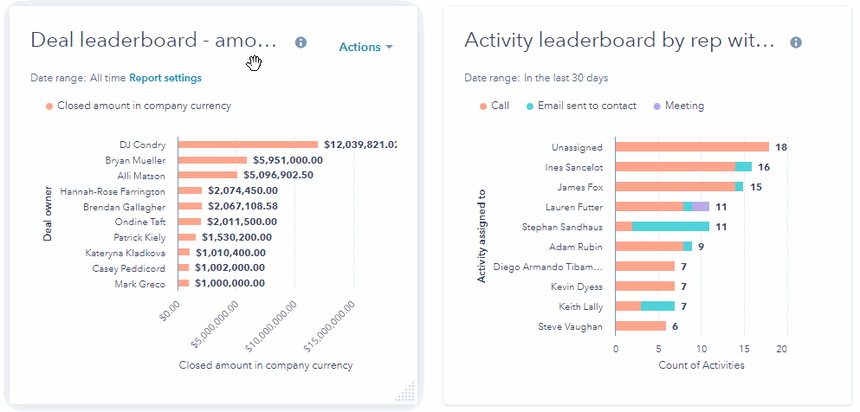
Dashboards
Bedankt, je feedback is enorm belangrijk voor ons.
Dit formulier wordt alleen gebruikt voor feedback op documentatie. Ontdek hoe je hulp krijgt met HubSpot.